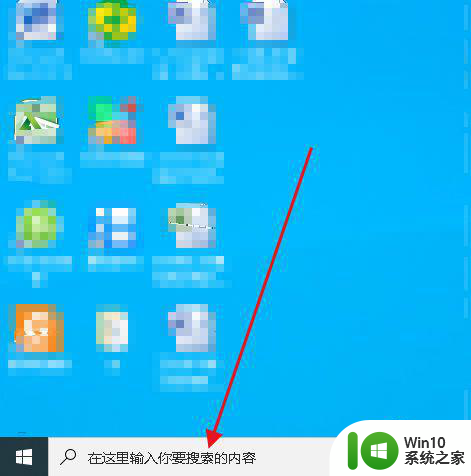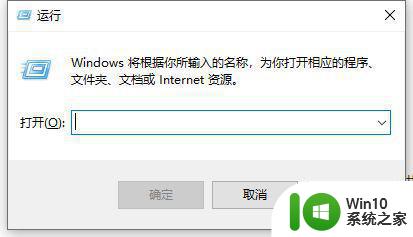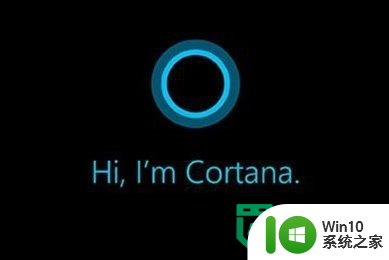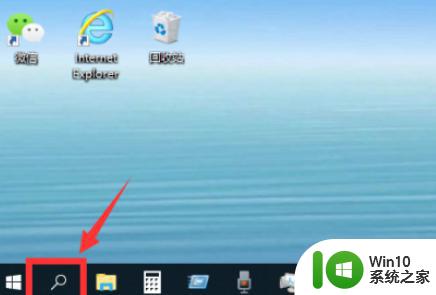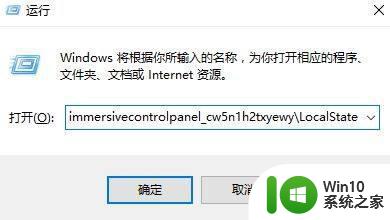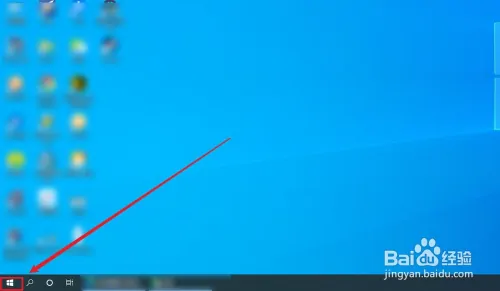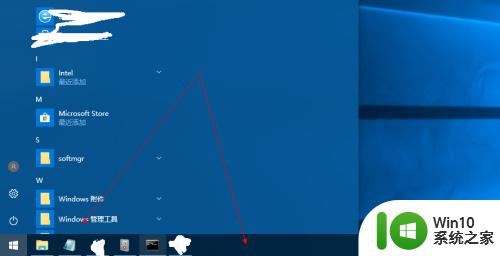win10怎么搜索word内容 win10搜索word内容的方法
更新时间:2023-05-17 21:48:39作者:jzjob
在日常工作中,我们常常需要查找Word文档中的某些内容,但是如果文件很多或者内容很多,手动查找可能会十分费时费力。那么,在Win10系统中,有没有更快捷的方法来搜索Word文档内容呢?今天,小编就来教大家如何在win10系统中快速的搜索Word内容,大家一起学习一下吧!
具体方法:
1.在win10系统桌面上,双击此电脑。
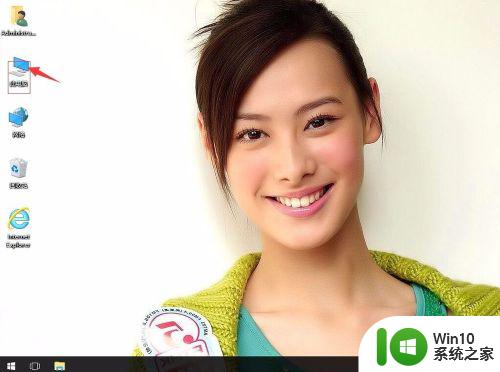
2.单击搜索栏。
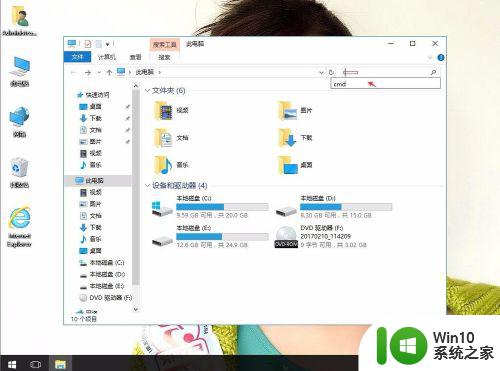
3.单击高级选项。
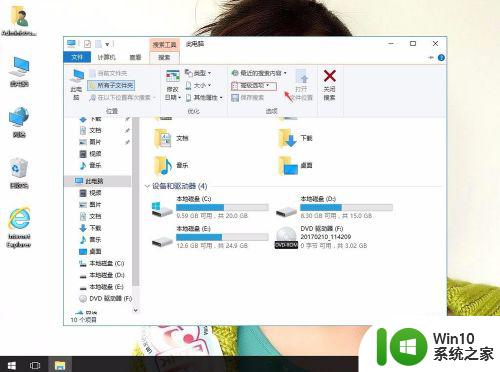
4.在高级选项中,打勾文件内容。
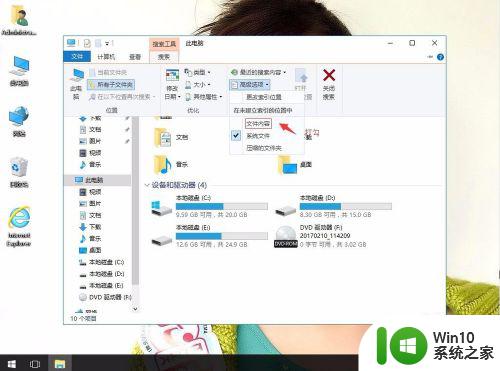
5.返回搜索栏,进行要查找的内容。例:搜索“大家”两个字,搜索出的文件内容是含这两个单独文字的所有文件。并不仅仅是连续的,只要其中包含任何一个字都算在内。
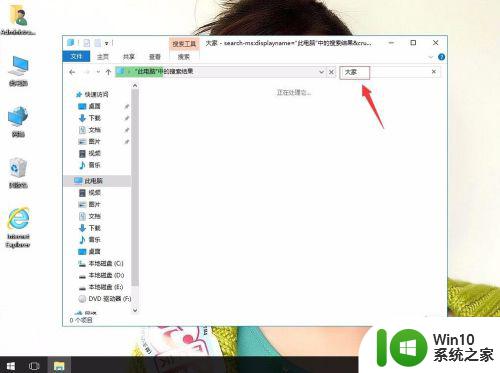
以上就是win10搜索word内容的全部内容,有遇到这种情况的用户可以按照小编的方法来进行解决,希望能够帮助到大家。